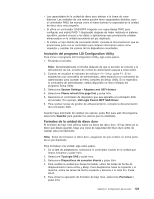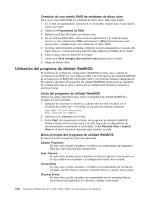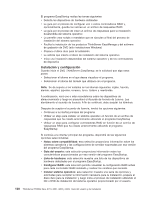Lenovo ThinkServer TD200x (Spanish) Installation and User Guide - Page 140
Creación de una matriz RAID de unidades de disco duro, Utilización del programa de utilidad WebBIOS
 |
View all Lenovo ThinkServer TD200x manuals
Add to My Manuals
Save this manual to your list of manuals |
Page 140 highlights
Creación de una matriz RAID de unidades de disco duro Para crear una matriz RAID de unidades de disco duro, siga estos pasos: 1. En la lista de adaptadores, seleccione el controlador (canal) para el que desea crear una matriz. 2. Seleccione Propiedades de RAID. 3. Seleccione el tipo de matriz que desee crear. 4. En la columna RAID Disk, utilice la barra espaciadora o la tecla del signo menos (-) para seleccionar [Yes] (seleccionar) o [No] (deseleccionar) para seleccionar o deseleccionar una unidad de un disco RAID. 5. Continúe seleccionando unidades, utilizando la barra espaciadora o la tecla del signo menos (-) hasta que haya seleccionado todas las unidades de la matriz. 6. Pulse C para crear la matriz de la unidad. 7. Seleccione Save changes then exit this menu para crear la matriz. 8. Salga de Setup Utility. Utilización del programa de utilidad WebBIOS El programa de utilidad de configuración WebBIOS permite crear y gestionar configuraciones RAID en controladores SAS LSI. El programa de utilidad WebBIOS se encuentra en el BIOS del controlador SAS y funciona de manera independiente del sistema operativo. El programa de utilidad WebBIOS proporciona un asistente de configuración que le guía a través de la configuración de discos virtuales y matrices físicas. Inicio del programa de utilidad WebBIOS Realice los pasos siguientes para iniciar el programa de utilidad WebBIOS y acceder al menú principal: 1. Después de encender el sistema y cuando éste se esté iniciando, se le solicitará que pulse Ctrl + H cuando se visualice el mensaje siguiente: Copyright© LSI Logic Corporation Press for WebBIOS 2. Seleccione un adaptador de la lista. 3. Pulse Start. Se visualizará la interfaz del programa de utilidad WebBIOS. Puede cambiar entre la vista física y la vista lógica de los dispositivos de almacenamiento conectados al controlador. Pulse Physical View o Logical View en el menú del panel izquierdo para cambiar la vista. Menú principal del programa de utilidad WebBIOS El menú principal incluye las opciones siguientes: Adapter Properties En esta vista, puede visualizar y modificar las propiedades del adaptador SAS que está seleccionado actualmente. Scan Devices En esta vista, puede volver a explorar los discos lógicos y físicos para ver si hay cambios en el estado o la configuración física de la unidad. Virtual Disks En esta vista, puede visualizar y modificar las propiedades de los discos virtuales, suprimir discos virtuales, inicializar discos y realizar otras tareas. Physical Drives En esta vista, puede visualizar las propiedades de las unidades físicas, crear discos de sustitución en caliente y realizar otras tareas. 124 ThinkServer TD200x tipos 3719, 3821, 3822 y 3823: Guía del usuario y de instalación